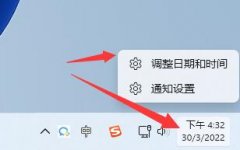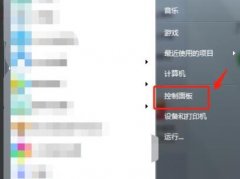现代计算机的性能不仅依赖于硬件的优越性,还在于软件的配合,其中最为关键的便是驱动程序。更新驱动程序的必要性不容小觑,合适的驱动程序可以有效提升硬件的性能,确保系统的稳定性与安全性。在此背景下,本文将深入探讨驱动程序更新的重要性、方法以及注意事项,帮助用户高效管理驱动程序,保持系统最佳状态。

驱动程序是操作系统与硬件之间的桥梁,能够让计算机识别和使用各种硬件设备如显卡、声卡、打印机等。如果驱动程序过时,可能导致硬件性能无法正常发挥,甚至会出现与系统不兼容的情况,造成系统崩溃或故障。定期更新驱动程序,对于保持计算机性能至关重要。
更新驱动程序的方法多种多样。最简单直接的方式便是通过设备管理器。用户可以在Windows系统中右键点击此电脑,选择管理,进入设备管理器,找到希望更新的硬件,右键点击,然后选择更新驱动程序。设备管理器将自动搜索并推荐最新的驱动程序。尽管此方法简单,但有时并不能找到所有最新的驱动程序。
另一种有效的方法是访问硬件制造商的官方网站。大多数知名硬件厂商都会在网站上定期发布最新的驱动程序和更新。这种方式比较可靠,因为能够确保下载的驱动程序是来自正规的渠道,减少了安全隐患。一些第三方软件如Driver Booster、Snappy Driver Installer等也能帮助用户轻松管理驱动程序。这些工具会自动检测计算机上已安装的驱动程序,并提供更新建议,节省了用户的时间和精力。
在更新驱动程序时,有几点值得注意。一方面,用户应确保自己下载的驱动程序与操作系统版本相符,不同版本的系统可能需要不同的驱动程序。另一方面,每次更新前,最好备份现有的驱动程序,这样在出现任何兼容性问题时,能够迅速恢复到之前的设置。对于主要的硬件组件如显卡和主板,建议在出现明显性能问题或需要新功能时再进行更新,而不是频繁地进行版本更迭。
随着市场趋势的不断变化,新型硬件的发布对驱动程序的更新也提出了更高的要求。例如,许多最新的游戏和软件应用需要最新的显卡驱动程序才能实现最佳性能和画质。在DIY组装计算机时,关注最新驱动程序的发布也能帮助组装者根据最新硬件特性做出更合适的选择。
保持驱动程序的最新状态,不仅提升了计算机的性能,还增强了其安全性。用户在进行日常维护时,应将驱动程序的管理作为重要的任务之一。只有充分了解并妥善管理驱动程序,才能让个人计算机在使用过程中发挥出最大效果。
FAQs
1. 如何知道我的驱动程序是否需要更新?
- 您可以通过设备管理器检查驱动程序的版本,或者使用专业软件检测是否有可用更新。
2. 更新驱动程序后,系统出现了问题,该怎么办?
- 可以通过设备管理器回滚驱动程序功能恢复到之前的版本,或者重新安装旧的驱动程序。
3. 是否可以使用第三方软件更新驱动程序?
- 可以。第三方驱动管理工具可以大大简化更新过程,但选择知名厂商的产品,以确保安全性。
4. 如何备份现有的驱动程序?
- 可以使用系统内置工具或第三方软件备份驱动程序,以便在需要时快速恢复。
5. 更新驱动程序会影响到计算机性能吗?
- 如果更新的驱动程序与硬件兼容且经过良好测试,通常会提升性能。反之,可能会导致不稳定或性能下降。